T-SBADV-008-002
Storyboard Pro ではプロジェクトの変更を自動的に検出し、Thumbnails(サムネール)とTimeline(タイムライン)ビューに視覚的な表示を追加できます。
日付によって変更を追跡することもできます。絵コンテが非常に大きくなった場合は、特定の日に行われた変更を追跡する方が簡単です。
Revision Notes(訂正ノート)のキャプションにメモを追加できます。キャプションは、パネルが変更済みとしてマークされたときにのみ表示されます。ここで入力するテキストは、検証プロセス中にTrack Changes(変更の追跡)ダイアログボックスにも表示されることに注意してください。
![]()
- Storyboard(絵コンテ) > Track Changes(変更の追跡) > Auto Tracking Mode(自動追跡モード)を選択します。
Auto Tracking Mode(自動追跡モード)を有効にしてパネルを編集すると、Thumbnails(サムネール)とTimeline(タイムライン)ビューのパネルの周囲に黄色の四角形が表示されます。
- キャプションテキストを描画または変更してパネルを編集します。該当する場合は、Revision Notes(訂正ノート)のキャプションにコメントを追加します。
- Storyboard(絵コンテ) > Track Changes(変更の追跡) > Track Changes by Date(変更を日付で追跡)を選択します。
Search by Date(日付による検索)ダイアログボックスが開きます。
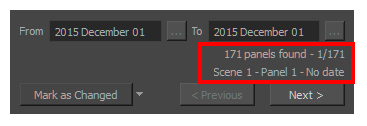
- 変更を追跡する特定の時間範囲を定義します。ある特定の日に行われた変更を追跡する場合は、その日の日付をFrom(開始日)フィールドとTo(終了日)フィールドの両方に入力します。From(開始日)ボタンをクリックして、最初の日付を選択します。変更が発生した日付のみが利用可能になります。その他の日付は淡色で表示されます。するにはFromフィールドとToフィールドを使用します

- 最初の日付を選択してOKをクリックします。
- To(終了)日を選択するには、これらの手順を繰り返します。

- 日付が設定されると、情報が更新されます。
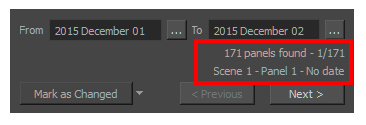
最初の行には、定義された時間範囲内に変更された絵コント内で見つかったパネルの数と、現在選択されているパネルが表示されます。2行目には、現在選択されているパネルに関する情報(パネルが属するカット、パネル名、パネルが最後に変更された日付など)が表示されます。
- 変更したあるパネルから次のパネルにジャンプするには、Next(次へ)とPrevious(前へ)ボタンを使用します。
- 選択したパネルのステータスを変更するには、左下隅のメニューを使用します。
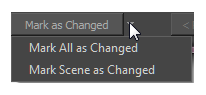
- Mark as Changed(変更済みとしてマーク): 現在選択されているパネルを、現日付時点で編集されているものとしてマークします。これがデフォルトのオプションです。ボタンをクリックしてアクティブ化します。
- Mark Scene as Changed(カットを変更済みとしてマークする): 現在選択されているパネルのカットを、現日付時点で編集されているものとしてマークします。
- Mark All as Changed(すべてを変更済みとしてマークする): すべての絵コンテパネルを、現在の日付において編集中としてマークします。